Kui PowerPoint ei saa videoid teisendada ja eksportida, pakub see juhend neli lahendust probleemi kiireks lahendamiseks.
Kasutage seda tõrkeotsingu juhendit, kui probleem ilmneb konkreetse esitlusega või kõigi teie esitlustega.
Kuidas parandada PowerPointi, mis ei ekspordi videoid
Kiirparandused:
- Proovige oma esitlus teise arvuti abil videoks teisendada.
- Värskendage Office'i, et veenduda, et kasutate uusimat PowerPointi versiooni.
Tasub mainida, et PowerPoint 2016 for Mac ei toeta esitluste salvestamist videovormingus. Seega pole midagi tõrkeotsingut. Maci videovormingu salvestamise funktsiooni toetavad PowerPoint 2011, 2019 ja Microsoft 365 tellimus.
Ja nüüd sukeldume probleemi lahendamisesse.
1. Meediumi optimeerimine ja tihendamine
Menüüs Fail on kaks kasulikku meediumivalikut, mis võivad selle probleemi teie jaoks lahendada. Nende kasutamiseks minge lehele Fail menüü ja klõpsake nuppu Optimeerige meedia ühilduvust, ja siis Tihendage meedia.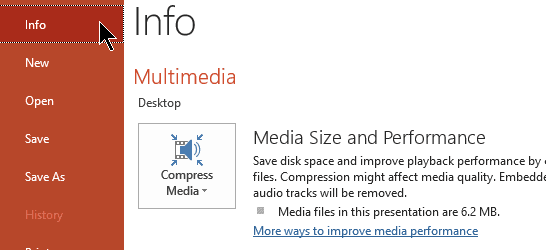
Pidage meeles, et meediumifaili tihendamine võib kärpida kõrvalist heli, mis mõjutab üldist helikvaliteeti. Kontrollige, kas saate pärast meediumifaili optimeerimist videoid eksportida.
2. Remondibüroo
Office'i parandamine aitab teil lahendada kõik PowerPointi failide riknemise probleemid, mis võivad programmi teatud funktsioone rikkuda.
- Ava Kontrollpaneel, minema Programmid ja seejärel klõpsake Programmi desinstallimine
- Valige Office või Microsoft 365 ja klõpsake nuppu Muuda nuppu
- Valige Kiire remont katkiste Office'i failide kiireks skannimiseks ja parandamiseks

- Kontrollige, kas saate PowerPointi videoid eksportida. Kui probleem püsib, käivitage Interneti-remont valik.
3. Taustprogrammide keelamine
Kui muud taustal töötavad programmid põhjustavad konflikte PowerPointiga, mis blokeerib video ekspordifunktsiooni, saate probleemi lahendada, keelates kõik need programmid ja protsessid. See hõlmab ka teie viirusetõrjet.
Kui kasutate operatsioonisüsteemi Windows 10, avage Tegumihaldur ja paremklõpsake kõigil aktiivsetel programmidel, mida te ei kasuta. Kliki Lõpeta ülesanne nende sulgemiseks.

Pärast kõigi kõrvaliste programmide keelamist proovige oma PowerPointi video uuesti eksportida.
4. Keelake oma lisandmoodulid
Täiendavate konfliktide välistamiseks peate oma lisandmoodulid keelama ja kontrollima, kas video ekspordi valik on pärast seda täielikult töökorras.
- Käivitage PowerPoint turvarežiimis, hoides all klahvi CTRL ja topeltklõpsates PowerPointi rakendusel
- Proovige videoid eksportida, et näha, kas teil on turvarežiimis sama probleem
- Kui teil probleeme ei esinenud, minge lehele Fail menüü, valige Valikudja seejärel klõpsake Lisandmoodulid

- Valige COM-i lisandmoodulid → klõpsake Mine
- Keelake kõik lisandmoodulid ja taaskäivitage PowerPoint.
Teise võimalusena, kui te ei saa ikka oma PowerPointi esitlusi videotena salvestada, saate installida a ekraanisalvesti et töö tehtud saaks.